Jeśli jesteś ekspertem IT, prawdopodobnie napotkałeś następujący komunikat o błędzie: „Field Browser nie zawiera prawidłowej konfiguracji aliasu”. Może to być frustrujący błąd, ponieważ ustalenie, co go powoduje, może być trudne. Istnieje kilka potencjalnych przyczyn tego błędu. Jednym z nich jest to, że przeglądarka pól nie jest poprawnie skonfigurowana. Innym jest to, że przeglądarka terenowa nie jest kompatybilna z wersją używanego oprogramowania. Jeśli widzisz ten błąd, pierwszą rzeczą, którą powinieneś zrobić, to sprawdzić konfigurację przeglądarki pól. Upewnij się, że alias jest poprawnie skonfigurowany. Jeśli tak, kolejnym krokiem jest sprawdzenie zgodności przeglądarki polowej z używanym oprogramowaniem. Jeśli nie jest kompatybilna, musisz znaleźć inną przeglądarkę polową lub zaktualizować oprogramowanie. Jeśli nadal masz problemy, czas zwrócić się o pomoc do profesjonalnego eksperta IT. Będą w stanie rozwiązać problem i znaleźć rozwiązanie, które będzie dla Ciebie skuteczne.
Podczas kompilowania kodu, jeśli napotkasz Pole „Przeglądarka” nie zawiera prawidłowej konfiguracji aliasu błąd, zapoznaj się z poradami i wskazówkami dotyczącymi rozwiązywania problemów. Niezależnie od tego, czy używasz pakietu Webpack, czy Webpack2, ten błąd może pojawić się w obu przypadkach. Również zestaw rozwiązań jest taki sam dla obu wersji Webpacka.

Przeglądarka pól nie zawiera prawidłowej konfiguracji aliasu
Poprawić Przeglądarka pól nie zawiera prawidłowej konfiguracji aliasu błąd, wykonaj następujące czynności:
brązowy ekran śmierci
- Sprawdź błędy ortograficzne
- Sprawdź ścieżkę importu
- Znajdź błąd w aliasach
- Sprawdź składnię
Aby dowiedzieć się więcej o tych krokach, czytaj dalej.
Microsoft Edge Tips
1] Sprawdź błędy ortograficzne
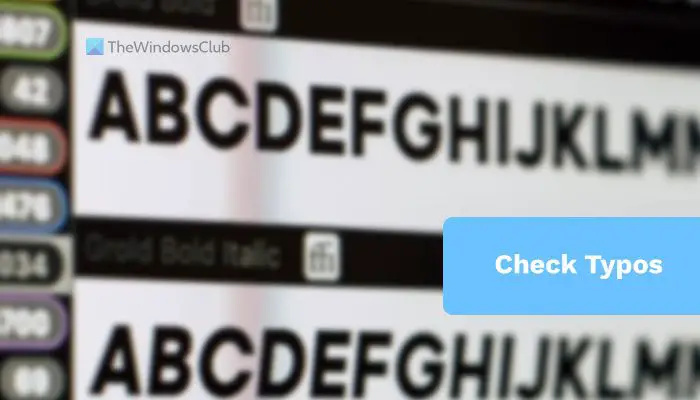
Jest to pierwsza rzecz, którą musisz sprawdzić, kiedy otrzymasz przesyłkę Przeglądarka pól nie zawiera prawidłowej konfiguracji aliasu błąd podczas kompilowania kodu w webpack. Bez względu na to, jakiego języka używasz, jeśli popełnisz drobny błąd w pisowni, to nie zadziała, a oto jak to działa. Nawet jeśli spróbujesz zapisać zmiany, wpisując domyślny eksport konfiguracja , musisz wprowadzić poprawne polecenie. W przeciwnym razie napotkasz błąd, jak wspomniano wcześniej.
2] Sprawdź ścieżkę importu
W większości przypadków użytkownicy napotkali ten błąd podczas importowania. Podczas importu jedynym wymogiem jest podanie poprawnej ścieżki. Ponadto musisz również użyć poprawnego polecenia. Ponadto musisz wejść ./ przed drogą. Jeśli jednak wprowadzisz polecenie importu w następujący sposób:
|_+_|to nie zadziała. Polecenie po prawej stronie wygląda następująco:
pakiety kodeków dla systemu Windows 8|_+_|
Ta decyzja jest równie ważna jak pierwsza. Każda literówka z pewnością spowoduje błąd w konfiguracji nieprawidłowego aliasu.
3] Znajdź błąd w aliasach
Napisanie całej aplikacji internetowej w jednym pliku jest niepraktyczne i prawie niemożliwe. Dlatego ludzie używają pseudonimów. Jeśli jesteś w tym nowy, powinieneś wiedzieć, że aliasy działają jak wzajemne linki. Korzystając z aliasu, należy upewnić się, że alias ten jest już obecny w pliku konfiguracyjnym. Na przykład, jeśli chcesz użyć modułu JS w bieżącym skrypcie, musisz upewnić się, że moduł JS już tam jest. Jeśli myślisz o utworzeniu go później pod tą samą nazwą, nie będziesz w stanie skompilować bieżącego kodu bez otrzymania powyższego błędu.
4] Sprawdź składnię
Czasami użycie poprawnej składni staje się bardzo ważne. Dlatego powinieneś sprawdzić składnię, której użyłeś lub zamierzasz użyć w swoim kodzie. Nawet wielkość liter może spowodować powyższy błąd. Jeśli jednak sprawa jest w stolicy, powinieneś użyć tego samego w swoim skrypcie i odwrotnie.
Czytać: Jak uruchomić kod HTML w Notatniku dla Windows
usługa kopiowania woluminów w tle microsoft high cpu
Jak naprawić błąd „Nie znaleziono modułu” w Webpacku?
Aby naprawić Nie znaleziono modułu błąd w Webpacku, musisz sprawdzić ścieżkę modułu. Pojawia się podczas importowania modułu za pomocą Import zespół. Jak powiedziano wcześniej, zdecydowanie zaleca się sprawdzenie literówek i dokładne sprawdzenie polecenia. Jedną rzeczą do zapamiętania jest to, że powinieneś używać ./ użyj ścieżki importu.
Jak naprawić brakujący błąd rozszerzenia w Webpack?
Webpack nie wyświetla błędu rozszerzenia, gdy próbujesz skompilować swój kod bez poprawnego aliasu. Innymi słowy, musisz sprawdzić ścieżkę modułu, sprawdzić literówki itp. Co najważniejsze, musisz sprawdzić wielkość liter składni i sprawdzić aliasy.
To wszystko! Mam nadzieję, że ten przewodnik ci pomógł.
Czytać: Najlepsze edytory kodu dla systemu Windows.















